விண்டோஸ் 10 இல் அச்சுப்பொறி பிழையை 0X8007007e தீர்க்க 6 வழிகள் (09.15.25)
அலுவலகத்தில், வீட்டில் அல்லது பள்ளியில் ஆவணப்படுத்தல் நோக்கங்களுக்காக அச்சுப்பொறிகள் மிகவும் பயனுள்ளதாக இருக்கும். அவை வெவ்வேறு அளவுகள், வகைகள், வடிவமைப்புகள், பிராண்டுகள் மற்றும் மாதிரிகளில் வருகின்றன. அச்சுப்பொறிகள் பல ஆண்டுகளாக உருவாகி, அச்சிடும் செயல்முறையை விரைவாகவும், எளிதாகவும், வசதியாகவும் ஆக்குகின்றன.
இன்றைய அச்சுப்பொறிகளின் பயனுள்ள அம்சங்களில் ஒன்று உலாவியில் இருந்து நேரடியாக அச்சிடுவதற்கான விருப்பமாகும். நீங்கள் வலைப்பக்கத்தை சேமித்து அச்சுப்பொறி உரையாடலைப் பயன்படுத்தி அச்சிட தேவையில்லை. பக்கத்தில் வலது கிளிக் செய்து, பின்னர் வலைப்பக்கத்தை நேரடியாக அச்சுப்பொறிக்கு அனுப்ப அச்சு என்பதைக் கிளிக் செய்க. சில உலாவிகள் வலைப்பக்கத்தின் மேல் ஒரு உரையாடல் பெட்டியையும் காண்பிக்கும், அங்கு வலைப்பக்கத்தை அச்சிட அல்லது சேமிப்பதற்கான விருப்பத்தை நீங்கள் காண்பீர்கள்.
0x8007007e அச்சுப்பொறி சிக்கலைப் பற்றிஇருப்பினும், விண்டோஸ் 10 பயனர்கள் சமீபத்தில் அச்சுப்பொறி சிக்கல்களை சந்தித்து வருகின்றனர் , குறிப்பாக மைக்ரோசாஃப்ட் எட்ஜ் பயனர்கள். மைக்ரோசாஃப்ட் எட்ஜிலிருந்து பயனர்கள் நேரடியாக ஒரு வலைப்பக்கத்தை அச்சிட முயற்சிக்கும் போதெல்லாம், பிழை 0X8007007e அச்சுப்பொறி சிக்கல் தோன்றும்.
பயனர்கள் PDF கோப்புகளை அச்சிட முயற்சிக்கும்போது இந்த அச்சுப்பொறி சிக்கலும் நிகழ்கிறது. பிற ஆவணங்களை ஒரு தடங்கலும் இல்லாமல் அச்சிடலாம். ஓபரா, குரோம் மற்றும் பயர்பாக்ஸ் போன்ற பிற உலாவிகளில் இருந்து நேரடியாக அச்சிடுவதும் நன்றாக வேலை செய்கிறது.
புரோ உதவிக்குறிப்பு: செயல்திறன் சிக்கல்கள், குப்பைக் கோப்புகள், தீங்கு விளைவிக்கும் பயன்பாடுகள் மற்றும் பாதுகாப்பு அச்சுறுத்தல்கள் ஆகியவற்றிற்காக உங்கள் கணினியை ஸ்கேன் செய்யுங்கள்
கணினி சிக்கல்கள் அல்லது மெதுவான செயல்திறனை ஏற்படுத்தும்.
சிறப்பு சலுகை. அவுட்பைட் பற்றி, அறிவுறுத்தல்களை நிறுவல் நீக்கு, EULA, தனியுரிமைக் கொள்கை. வலையிலிருந்து கட்டுரைகள் அல்லது ஆவணங்களை அச்சிட விரும்பினால் இது எரிச்சலூட்டும்.
பிழை 0X8007007e அச்சுப்பொறி சிக்கல் பொதுவாக பின்வரும் எந்த செய்திகளிலும் இருக்கும்:
- உங்கள் அச்சுப்பொறி எதிர்பாராத உள்ளமைவு சிக்கலை சந்தித்தது.
- 0X8007007e
- ஏதோ தவறு ஏற்பட்டது
- இந்த பிழையின் உதவிக்கு நீங்கள் மைக்ரோசாஃப்ட் ஆதரவைத் தொடர்பு கொள்ளலாம். பிழைக் குறியீடு 0X8007007e இங்கே உள்ளது.
- குறிப்பிட்ட தொகுதியைக் கண்டுபிடிக்க முடியவில்லை.
எப்போது பல காரணிகளைக் கருத்தில் கொள்ள வேண்டும் பிழை 0X8007007e அச்சுப்பொறி சிக்கல் ஏற்படுகிறது. இந்த அச்சுப்பொறி சிக்கலின் முக்கிய காரணங்களில் ஒன்று காலாவதியான அச்சுப்பொறி சாதன இயக்கி ஆகும். உங்கள் விண்டோஸ் 10 ஐ நீங்கள் சமீபத்தில் புதுப்பித்திருந்தால், சில பொருந்தாத சிக்கல்கள் உங்கள் அச்சுப்பொறி சரியாக இயங்குவதைத் தடுக்கிறது. உங்கள் விண்டோஸ் இயக்க முறைமை இல்லாதபோது உங்கள் அச்சுப்பொறி இயக்கி புதுப்பிக்கப்பட்டால் இதேபோல் நிகழலாம்.
கணினி தொலை அச்சுப்பொறியுடன் இணைக்கும்போது 0X8007007e பிழையும் ஏற்படலாம். உங்கள் கணினி 64 பிட் சூழலை இயக்கும் போது உங்கள் சேவையக-கிளையன்ட் சூழல் 32-பிட் உலகளாவிய இயக்கியைப் பயன்படுத்தும் போது, டி.எல்.எல் பதிப்புகளில் ஒரு பொருத்தமின்மை இருக்கும், இதன் விளைவாக 0X8007007e பிழை ஏற்படும்.
பிற காரணிகள் 0X8007007e பிழையை ஏற்படுத்தும்:
- அச்சுப்பொறியுடன் தொடர்புடைய நீக்கப்பட்ட அல்லது சிதைந்த கணினி கோப்புகள்
- வைரஸ்கள் அல்லது பிற தீங்கிழைக்கும் மென்பொருள்
- காலாவதியான அச்சுப்பொறி இயக்கிகள்
- காணாமல் போன அல்லது தவறாக அச்சிடப்பட்ட அச்சுப்பொறி. dll கோப்பு
- சேதமடைந்த அல்லது சிதைந்த அச்சுப்பொறி இயக்கிகள்
இந்த அச்சுப்பொறி சிக்கலை வெற்றிகரமாக தீர்க்கும் வாய்ப்புகளை அதிகரிக்க இந்த பிழையை சரிசெய்யும்போது இந்த எல்லா காரணிகளையும் நீங்கள் கருத்தில் கொள்ள வேண்டும்.
அச்சுப்பொறி உள்ளமைவு பிழையை எவ்வாறு சரிசெய்வது 0X8007007eவிண்டோஸ் 10 இல் 0X8007007e பிழையை சரிசெய்வது ராக்கெட் அறிவியல் அல்ல. கீழே உள்ள எங்கள் வழிகாட்டியை நீங்கள் பின்பற்றும் வரை, இந்த அச்சுப்பொறி சிக்கலை நீங்கள் எளிதாகவும் விரைவாகவும் தீர்க்க முடியும்.
# 1 ஐ சரிசெய்யவும்: வேறு உலாவியைப் பயன்படுத்தவும். 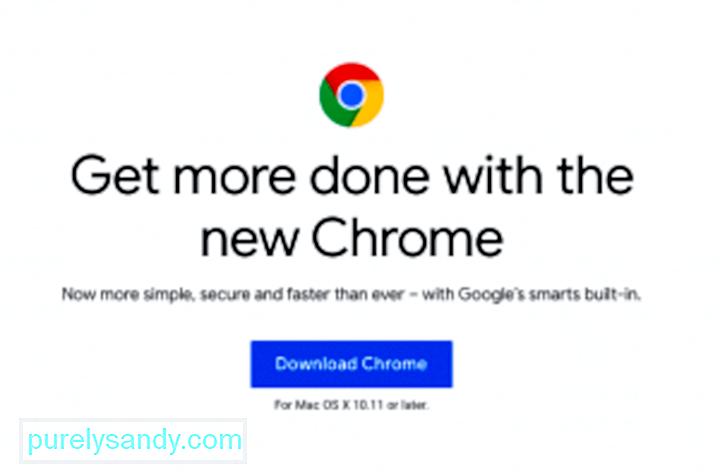 இந்த சிக்கலுக்கான முதல் தீர்வு a வலைப்பக்கம் அல்லது ஆன்லைன் ஆவணத்தை அச்சிட வெவ்வேறு உலாவி. மைக்ரோசாஃப்ட் எட்ஜுக்கு மாற்றாக நீங்கள் பயன்படுத்த விரும்பும் கூகிள் குரோம், மொஸில்லா பயர்பாக்ஸ், ஓபரா அல்லது மற்றொரு உலாவியைப் பதிவிறக்கவும். வேறு உலாவியைப் பயன்படுத்தி இணைப்பைத் திறந்து அங்கிருந்து அச்சிடுங்கள்.
இந்த சிக்கலுக்கான முதல் தீர்வு a வலைப்பக்கம் அல்லது ஆன்லைன் ஆவணத்தை அச்சிட வெவ்வேறு உலாவி. மைக்ரோசாஃப்ட் எட்ஜுக்கு மாற்றாக நீங்கள் பயன்படுத்த விரும்பும் கூகிள் குரோம், மொஸில்லா பயர்பாக்ஸ், ஓபரா அல்லது மற்றொரு உலாவியைப் பதிவிறக்கவும். வேறு உலாவியைப் பயன்படுத்தி இணைப்பைத் திறந்து அங்கிருந்து அச்சிடுங்கள்.
இது ஒரு இசைக்குழு உதவி தீர்வு மட்டுமே என்பதை நினைவில் கொள்க, இது உண்மையில் உங்கள் அச்சுப்பொறி சிக்கலை தீர்க்காது. நீங்கள் விரைவில் ஆவணம் அல்லது வலைப்பக்கத்தை அச்சிட வேண்டும் என்றால் மற்றொரு உலாவியைப் பயன்படுத்துவது வெறுமனே ஒரு தீர்வாகும்.
இந்த அச்சுப்பொறி சிக்கலில் இருந்து நீங்கள் உண்மையில் விடுபட விரும்பினால், கீழே உள்ள பிற திருத்தங்களுக்கு நீங்கள் செல்லலாம்.
சரி # 2: விண்டோஸ் 10 ஐப் புதுப்பிக்கவும்.விண்டோஸ் இயக்க முறைமையின் அனைத்து கூறுகளின் சீரான செயல்பாட்டை உறுதிப்படுத்த, நீங்கள் விண்டோஸ் புதுப்பிப்பு வழியாக கிடைக்கக்கூடிய அனைத்து புதுப்பிப்புகளையும் நிறுவ வேண்டும். எல்லா கணினி, பாதுகாப்பு மற்றும் பயன்பாட்டு புதுப்பிப்புகள் விண்டோஸ் புதுப்பிப்பு வழியாக வெளியிடப்படுகின்றன, எனவே நீங்கள் அதை அவ்வப்போது சரிபார்க்க வேண்டும், குறிப்பாக உங்கள் புதுப்பிப்புகளை பின்னணியில் தானாக நிறுவும்படி அமைக்கவில்லை என்றால்.
க்கு நிறுவப்படுவதற்கு காத்திருக்கும் புதுப்பிப்புகள் உங்களிடம் உள்ளதா என சரிபார்க்கவும்: 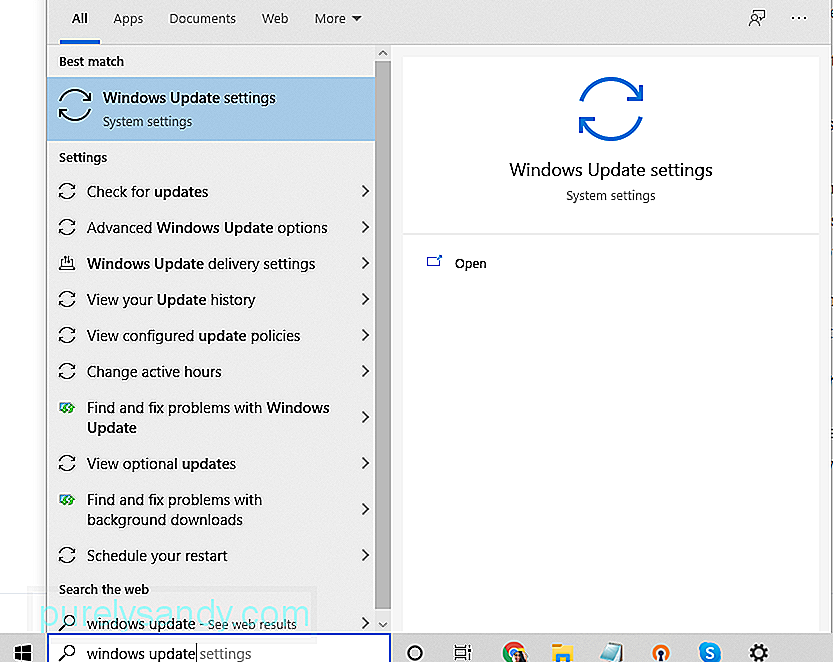
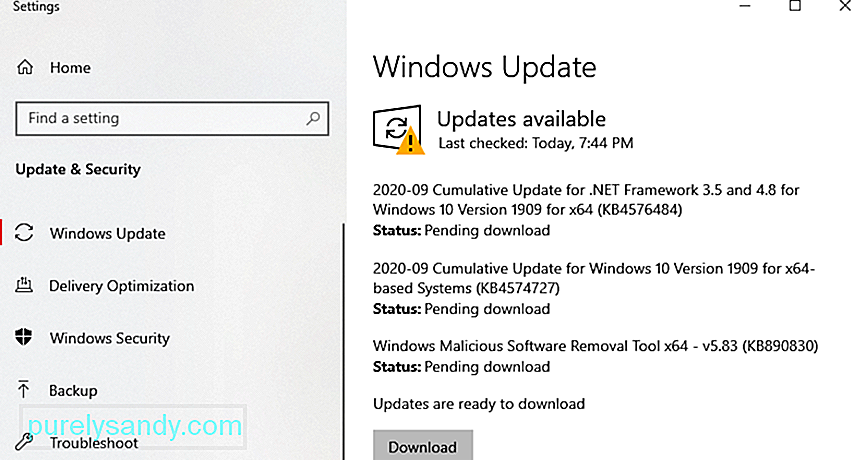
நிறுவலை முடித்ததும் உங்கள் கணினியை மீண்டும் துவக்கவும் புதுப்பிப்பு செயல்முறை. உங்கள் கணினி புதுப்பிக்கப்பட்ட பிறகு, மைக்ரோசாஃப்ட் எட்ஜிலிருந்து ஒரு வலைப்பக்கத்தை சோதித்துப் பாருங்கள். உங்கள் அச்சுப்பொறி இயக்கிகள் காலாவதியானவை. விண்டோஸ் 10 இனி 32-பிட் நிரல்களை ஆதரிக்காது என்பதை நினைவில் கொள்க, எனவே நீங்கள் அச்சுப்பொறி இயக்கிகளின் 64 பிட் பதிப்பை நிறுவியுள்ளீர்கள் என்பதை உறுதிப்படுத்த வேண்டும்.
உங்கள் அச்சுப்பொறி மென்பொருளைப் புதுப்பிக்க, இந்த வழிமுறைகளைப் பின்பற்றவும்: 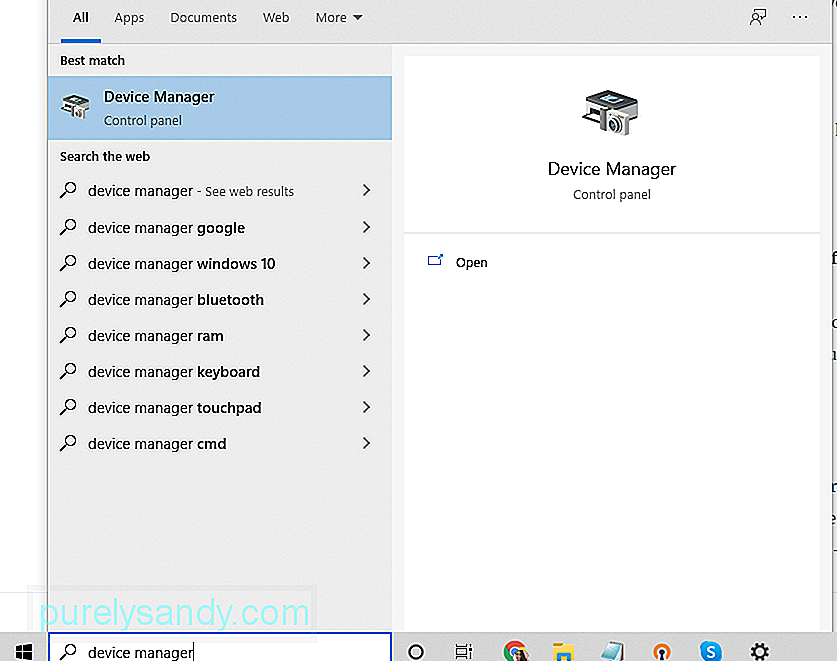
- /
- புதுப்பிக்கப்பட்ட இயக்கி மென்பொருளைத் தேடுங்கள் என்பதைக் கிளிக் செய்து செயல்முறை முடிவடையும் வரை காத்திருக்கவும்.
- விண்டோஸ் + எக்ஸ் விசைகள்.
- நிர்வாகி சலுகையுடன் கட்டளை வரியில் தொடங்க கட்டளை வரியில் (நிர்வாகம்) தேர்ந்தெடுக்கவும். உள்ளீடு sfc / scannow மற்றும் என்டர் <<>
- ஐ அழுத்தவும் பழுதுபார்க்கும் செயல்முறை இப்போது தொடங்கப்பட வேண்டும். செயல்முறைக்கு நீங்கள் இடையூறு விளைவிக்கவில்லை என்பதை உறுதிப்படுத்திக் கொள்ளுங்கள். சரி # 5: உங்கள் தொலை அச்சுப்பொறியின் பதிவேட்டில் உள்ளிடுக.
- விண்டோஸ் + ஆர். ஐ அழுத்தி ரன் உரையாடலைத் திறக்கவும். ஸ்பூல், பின்னர் உள்ளிடவும் ஐ அழுத்தவும்.
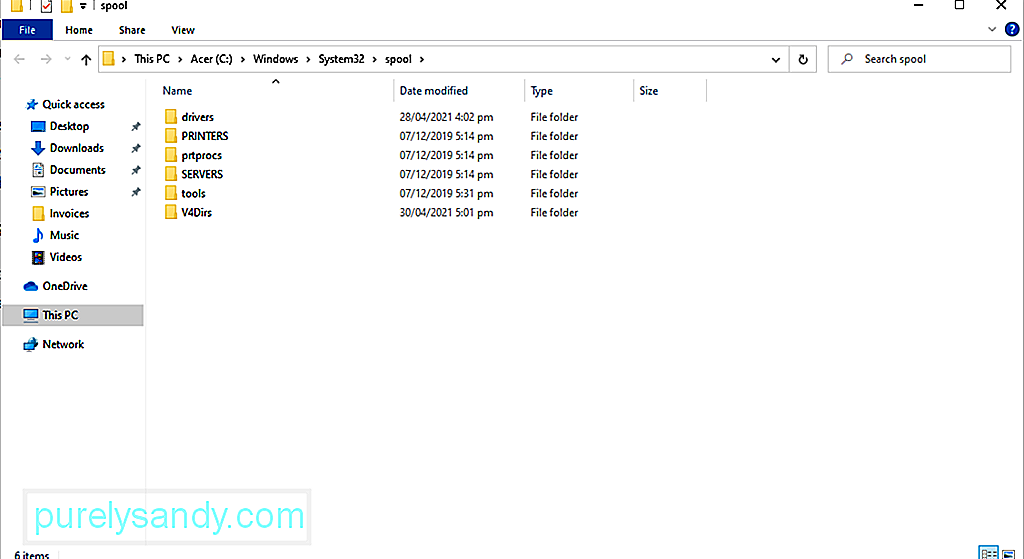
- இயக்கிகள் கோப்புறையைத் திறந்து, பின்னர் x64 மடங்கு பழையதைத் தேடுங்கள்.
- x64 மடங்கு கோப்புறையைத் திறந்து dll கோப்பு. சில கணினிகளில், கோப்பு x64 மடங்கிற்குள் 3 கோப்புறையில் அமைந்துள்ளது. உங்களால் கண்டுபிடிக்க முடியவில்லை எனில், கோப்பைக் கண்டுபிடிக்க மேலே உள்ள தேடல் பெட்டியில் printconfig என தட்டச்சு செய்க.

- printconfig.dll இல் வலது கிளிக் செய்து, பின்னர் நகல் . / strong> கோப்புறை இந்த முறை.
- x64 மடங்கு கோப்புறையில் உள்ள அதே இடத்திற்கு printconfig.dll ஐ ஒட்டவும்.
- உங்கள் கணினியை மறுதொடக்கம் செய்து அச்சுப்பொறி சிக்கல் தீர்க்கப்பட்டுள்ளதா என்று பாருங்கள். < சரி # 7: மூன்றாம் தரப்பு வைரஸ் தடுப்பு கருவிகள் மற்றும் ஃபயர்வாலை முடக்கு
- கணினி தட்டில் உங்கள் வைரஸ் தடுப்பு நிரலின் ஐகானில் வலது கிளிக் செய்யவும். அதை முடக்கு.
- பின்னர், தேடல் புலத்தில் உள்ளீட்டு கட்டுப்பாட்டுப் பலகத்தை அமைத்து சிறந்த பொருத்தத்தைக் கிளிக் செய்க.
- கண்ட்ரோல் பேனல் சாளரத்தில், < வலுவான> கணினி மற்றும் பாதுகாப்பு .
- விண்டோஸ் டிஃபென்டர் ஃபயர்வாலைத் தேர்ந்தெடுக்கவும். ஆன் / ஆஃப் விருப்பம்.
- விண்டோஸ் ஃபயர்வாலை அணைக்க விருப்பத்தைத் தேர்ந்தெடுத்து உங்கள் கணினியை மறுதொடக்கம் செய்யுங்கள். 0X8007007e. # 8 ஐ சரிசெய்யவும்: சுத்தமான துவக்கத்தை செய்யவும்
- விண்டோஸ் ஸ்டார்ட் இல் வலது கிளிக் செய்யவும் மெனுவைத் தேர்ந்தெடுத்து ரன் <<>
- msconfig ஐ உள்ளிட்டு என்டர் <<>
- சேவைகளுக்கு செல்லவும் தாவல்.
- எல்லா மைக்ரோசாஃப்ட் சேவைகளையும் மறை விருப்பம்.
- அனைத்தையும் முடக்கு பொத்தானை அழுத்தவும்.
- தொடக்க தாவலுக்குச் சென்று அனைத்தையும் முடக்கு என்பதைத் தேர்ந்தெடுக்கவும். இந்த விருப்பத்தை நீங்கள் காண முடியாவிட்டால், பணி நிர்வாகியைத் திற என்பதைக் கிளிக் செய்க.
- தேவையற்ற பணிகளைத் தேர்ந்தெடுத்து முடக்கு <<>
- உங்கள் கணினியை மறுதொடக்கம் செய்யுங்கள். >சரி # 9: சேதமடைந்த கணினி கோப்புகளை சரிசெய்தல்
சேதமடைந்த கணினி கோப்புகளும் அச்சுப்பொறி பிழை 0X8007007e தோன்றும். இந்தக் கோப்புகளை சரிசெய்ய, டிஐஎஸ்எம் கருவியைப் பயன்படுத்தவும். -அதிக முடிவு.
- நிர்வாகியாக இயக்கவும் .
- கட்டளை வரியில், பின்வரும் கட்டளையை உள்ளிட்டு உள்ளிடவும் ஐ அழுத்தவும்: dim.exe / Online / Cleanup-image /Restorehealth. என்டர் <<>
- கட்டளைகள் செயல்படுத்தப்பட்ட பிறகு, சேதமடைந்த கணினி கோப்புகள் அனைத்தும் சரிசெய்யப்பட வேண்டும். # 10 ஐ சரிசெய்யவும்: நிபுணர்களை அணுகவும்
0X8007007e உள்ளமைவு சிக்கலை நீங்களே தீர்ப்பது கடினம் என்று நீங்கள் நினைத்தால், நீங்கள் எப்போதும் நிபுணர்களை அணுகலாம்.
உங்கள் அச்சுப்பொறி உற்பத்தியாளரின் அதிகாரப்பூர்வ வலைத்தளத்தைப் பார்வையிடலாம் மற்றும் 0X8007007e உள்ளமைவு சிக்கலுக்கு குறிப்பிட்ட தீர்வுகளை அவர்களிடம் கேட்கலாம். ஆனால் சிக்கலைத் தீர்ப்பதில் நீங்கள் கைகோர்த்துக் கொள்ள விரும்பவில்லை என்றால், உங்கள் சாதனத்தை ஒரு நிபுணரிடம் கொண்டு செல்லுங்கள். உங்கள் சார்பாக 0X8007007e உள்ளமைவு சிக்கலை வல்லுநர்கள் கவனித்துக் கொள்ளட்டும். இது ஒரு சிக்கலான பிரச்சினை போல் தோன்றலாம், ஆனால் அது இல்லை. காலாவதியான இயக்கிகள் உட்பட பல்வேறு காரணிகளால் பிழை ஏற்படலாம் என்றாலும், மேலே பட்டியலிடப்பட்ட படிகளைப் பின்பற்றும் வரை உங்களுக்காக வேலை செய்யும் ஒரு தீர்வை நீங்கள் நிச்சயமாகக் காண்பீர்கள். மைக்ரோசாஃப்ட் எட்ஜ்? இந்த சிக்கல் ஏற்படுவதற்கு காலாவதியான டிரைவர்கள் தான் காரணம் என்று நினைக்கிறீர்களா? உங்கள் எண்ணங்களை எங்களுக்குத் தெரியப்படுத்துங்கள்!
YouTube வீடியோ: விண்டோஸ் 10 இல் அச்சுப்பொறி பிழையை 0X8007007e தீர்க்க 6 வழிகள்
09, 2025
உங்கள் கணினி சமீபத்தியதைக் கண்டுபிடிக்கத் தவறினால் புதுப்பிப்புகள், புதுப்பிப்புகளை கைமுறையாக நிறுவ உங்கள் அச்சுப்பொறியின் உற்பத்தியாளரின் வலைத்தளத்தைப் பார்க்கலாம். சரியான மென்பொருள் புதுப்பிப்புகளைப் பதிவிறக்குவதற்கு உங்களிடம் சரியான மாதிரி இருப்பதை உறுதிப்படுத்திக் கொள்ளுங்கள்.
# 4 ஐ சரிசெய்யவும்: கணினி குப்பைகளை அகற்றவும்.குப்பைக் கோப்புகள் சில நேரங்களில் உங்கள் கணினி கோப்புகளை சிதைக்கலாம் அல்லது கணினி செயல்முறைகளில் தலையிடக்கூடும், இது எதிர்பாராத உள்ளமைவு சிக்கல் 0X8007007e போன்ற பல்வேறு பிழைகளுக்கு வழிவகுக்கும். உங்கள் கணினியை சுத்தம் செய்ய, உங்களுக்கு இனி தேவைப்படாத பயன்பாடுகளை நிறுவல் நீக்கி, அவுட்பைட் பிசி பழுதுபார்ப்பு ஐப் பயன்படுத்தி தேவையற்ற கோப்புகளை நீக்கவும்.
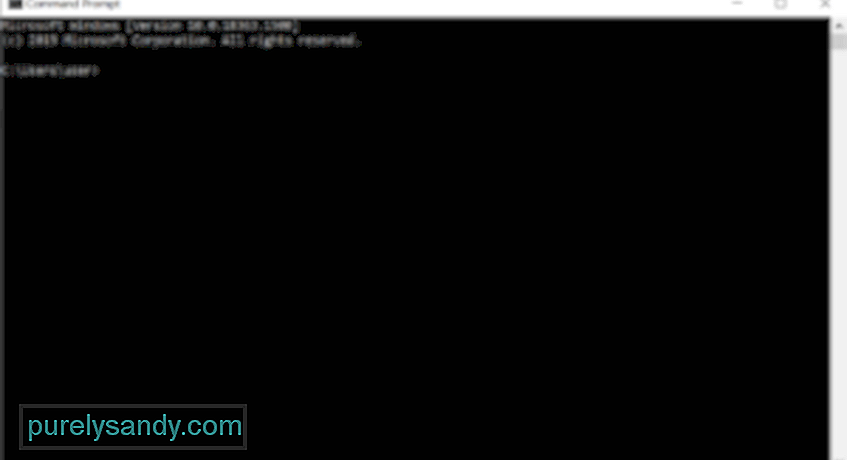 கணினி கோப்புகள் ஏதேனும் சிதைந்திருந்தால், நீங்கள் இதைப் பயன்படுத்தலாம் சேதமடைந்த கோப்புகளை நல்ல, வேலை செய்யும் நகல்களுடன் மாற்ற கணினி கோப்பு சரிபார்ப்பு (SFC) கருவி.
கணினி கோப்புகள் ஏதேனும் சிதைந்திருந்தால், நீங்கள் இதைப் பயன்படுத்தலாம் சேதமடைந்த கோப்புகளை நல்ல, வேலை செய்யும் நகல்களுடன் மாற்ற கணினி கோப்பு சரிபார்ப்பு (SFC) கருவி.
SFC பயன்பாட்டை எவ்வாறு பயன்படுத்துவது என்பது இங்கே:
நீங்கள் தொலை அச்சுப்பொறியைப் பயன்படுத்துகிறீர்கள் என்றால், நீங்கள் பயன்படுத்தும் சேவையகம் இன்னும் 32 பிட் இயக்கியை இயக்குகிறது, இது இனி விண்டோஸ் 10 ஆல் ஆதரிக்கப்படாது. 32 பிட் உலகளாவிய இயக்கி உங்கள் பதிவேட்டில் உள்ளீட்டை உருவாக்குகிறது கணினி. அடுத்த முறை உங்கள் தொலை அச்சுப்பொறியுடன் இணைக்கும்போது உங்கள் கணினி புதிய 64-பிட் பதிவேட்டில் நுழைவதை உருவாக்கும். .dll காணாமல் போகிறது அல்லது தவறாக இடம்பெயர்கிறது, இது பிழையான 0X8007007e அச்சுப்பொறி சிக்கலுக்கு வழிவகுக்கிறது. இந்த சிக்கலை தீர்க்க, கீழேயுள்ள வழிமுறைகளைப் பின்பற்றவும்:
உங்கள் கணினியை பாதுகாப்பு அச்சுறுத்தல்கள் மற்றும் வைரஸ்களிலிருந்து பாதுகாக்கும் என்பதால் உங்கள் வைரஸ் தடுப்பு நிரலை முடக்க இது உண்மையில் அறிவுறுத்தப்படவில்லை. இருப்பினும், இது உங்கள் அச்சுப்பொறியில் குறுக்கிடும் நேரங்கள் உள்ளன, எனவே அதை தற்காலிகமாக முடக்கவும். புதுப்பிப்பு முடிந்ததும், அதை மீண்டும் இயக்கவும்.
உங்கள் வைரஸ் தடுப்பு தற்காலிகமாக எவ்வாறு முடக்கலாம் என்பது இங்கே:
மூன்றாம் தரப்பு மென்பொருள் நிரல் அல்லது சேவையுடனான மோதலால் அச்சுப்பொறி பிழையைத் தூண்டலாம். சுத்தமான துவக்கத்தை செய்வதன் மூலம், அச்சுப்பொறி பிழையை 0X8007007e தீர்க்கலாம்.
சுத்தமான துவக்கத்தை எவ்வாறு செய்வது என்பது இங்கே:

